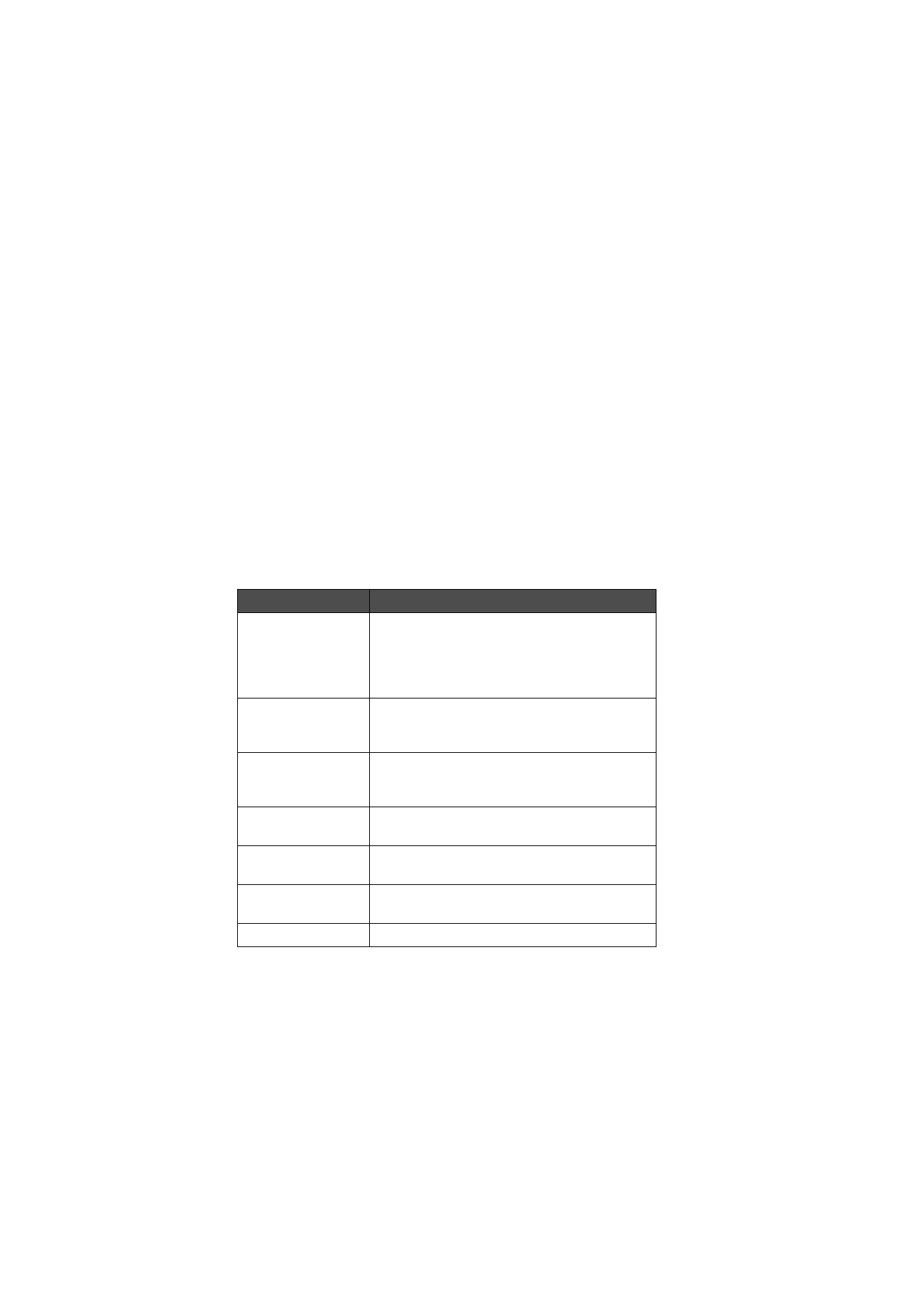
Caratteristiche documenti
Come nominare un documento
Quando si chiude un documento nuovo per la prima volta, il sistema richiede
di nominare il documento immettendo un nome nel campo di immissione. Il
nome evidenziato nel campo di input è il nome suggerito dal communicator.
Come utilizzare la combinazione di tasti per comando rapido
Nelle applicazioni documenti si possono utilizzare vari sistemi di selezione
rapida dei comandi. La seguente tabella fornisce un elenco delle
combinazione di tasti per comandi rapidi disponibili:
Combinazione di tasti
Funzioni
Ctrl-A
Ctrl-C
Ctrl-X
Ctrl-V
Ctrl-Z
Seleziona tutto
Copia testo selezionato
Taglia testo selezionato
Incolla testo selezionato
Annulla l’ultima operazione
Ctrl-B
Ctrl-I
Ctrl-U
Applica grassetto
Applica corsivo
Applica sottolineatura
Ctrl-T
Ctrl-D
Ctrl-M
Aggiunge tempo corrente
Aggiunge data corrente
Aggiunge nome utente
Ctrl-H
Ctrl-E
Sposta il cursore all’inizio o alla fine del documento
Ctrl-N
Ctrl-P
Apre la voce successiva
Apre la voce precedente
Chr-freccia destra o
sinistra
Sposta il cursore all’inizio o alla fine della riga
Chr-freccia su o giù
Scorre in su o in giù l’elenco o il documento
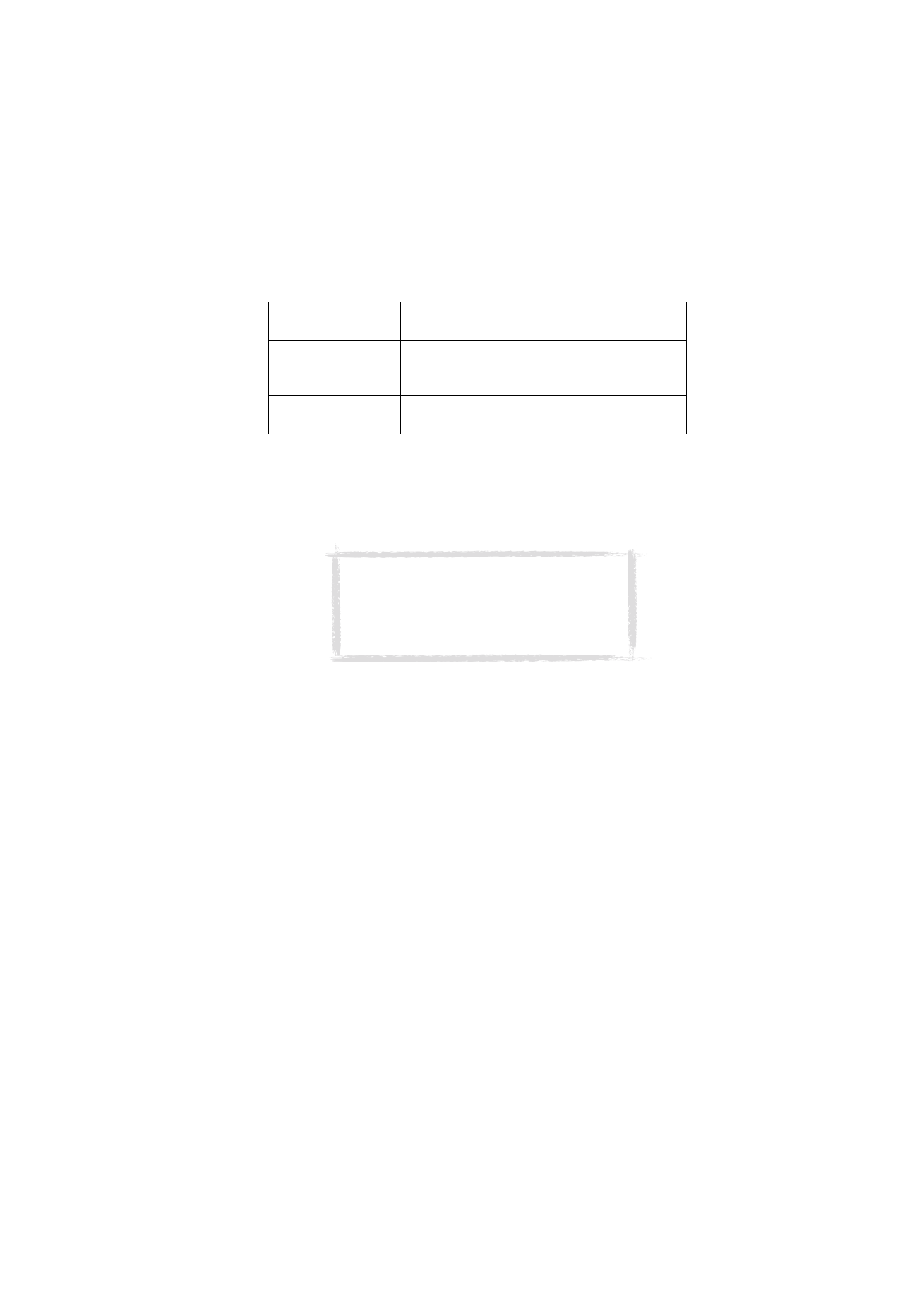
25
©2000 Nokia Mobile Phones. All rights reserved.
Come stampare
Premere il tasto Menu e selezionare Stampa. è possibile stampare più voci tra
cui documenti, immagini e messaggi brevi (SMS).
Il tipo di connessione, l’intestazione, il formato della carta e la stampante
predefinita vanno stabiliti in anticipo nelle impostazioni di Sistema. Vedere
”Impostazioni di Sistema” a pag. 119.
Per le istruzioni dettagliate sull’uso sicuro della stampante, consultare il
manuale d’uso dell’apparato.
Per modificare le opzioni di stampa, premere Opzioni nella vista di stampa. Le
opzioni disponibili dipendono dall’applicazione selezionata.
Come stampare utilizzando la connessione ad infrarossi
1 Andare all’applicazione Sistema e impostare la connessione a infrarossi.
Vedere il paragrafo ”Impostazioni di Sistema” a pag. 119.
2 Assicurarsi che la porta a infrarossi del communicator sia rivolta verso la
corrispondente porta della stampante. Mantenere libero il fascio degli
infrarossi. Se la connessione a infrarossi viene ostruita troppo a lungo, ad
esempio muovendo un oggetto tra i sensori o spostando il communicator,
la stampa si interrompe.
3 Dopo aver accertato che non vi è alcuna connessione attiva, il
communicator inizia la scansione di ricerca della stampante. Ciò significa
che non è possibile stampare nel corso di operazioni quali il trasferimento
di file dal communicator a un PC.
4 Se il communicator non trova la stampante, viene visualizzato un messaggio
di malfunzionamento e sul display ricompare l’applicazione attiva.
Se la stampante individuata non viene riconosciuta, premere Stampanti e
selezionare il driver corretto della stampante.
Shift-Ctrl-freccia
destra o sinistra
Seleziona la parola precedente o quella successiva
Shift-freccia destra/
sinistra/su/giù
Mentre il tasto maiuscole è tenuto premuto, ogni
pressione sul tasto freccia seleziona un carattere di
testo o un rigo
Shift-Chr-freccia su o
giù
Seleziona il testo pagina per pagina all’interno di un
documento
Nota: Per informazioni sulle stampanti supportate,
consultare la sezione della documentazione relativa
al CD-ROM fornita nella confezione di vendita del
communicator, o vedere la home page di Nokia
Wireless Data Forum che si trova nel WWW
all’indirizzo http://www.forum.nokia.com.
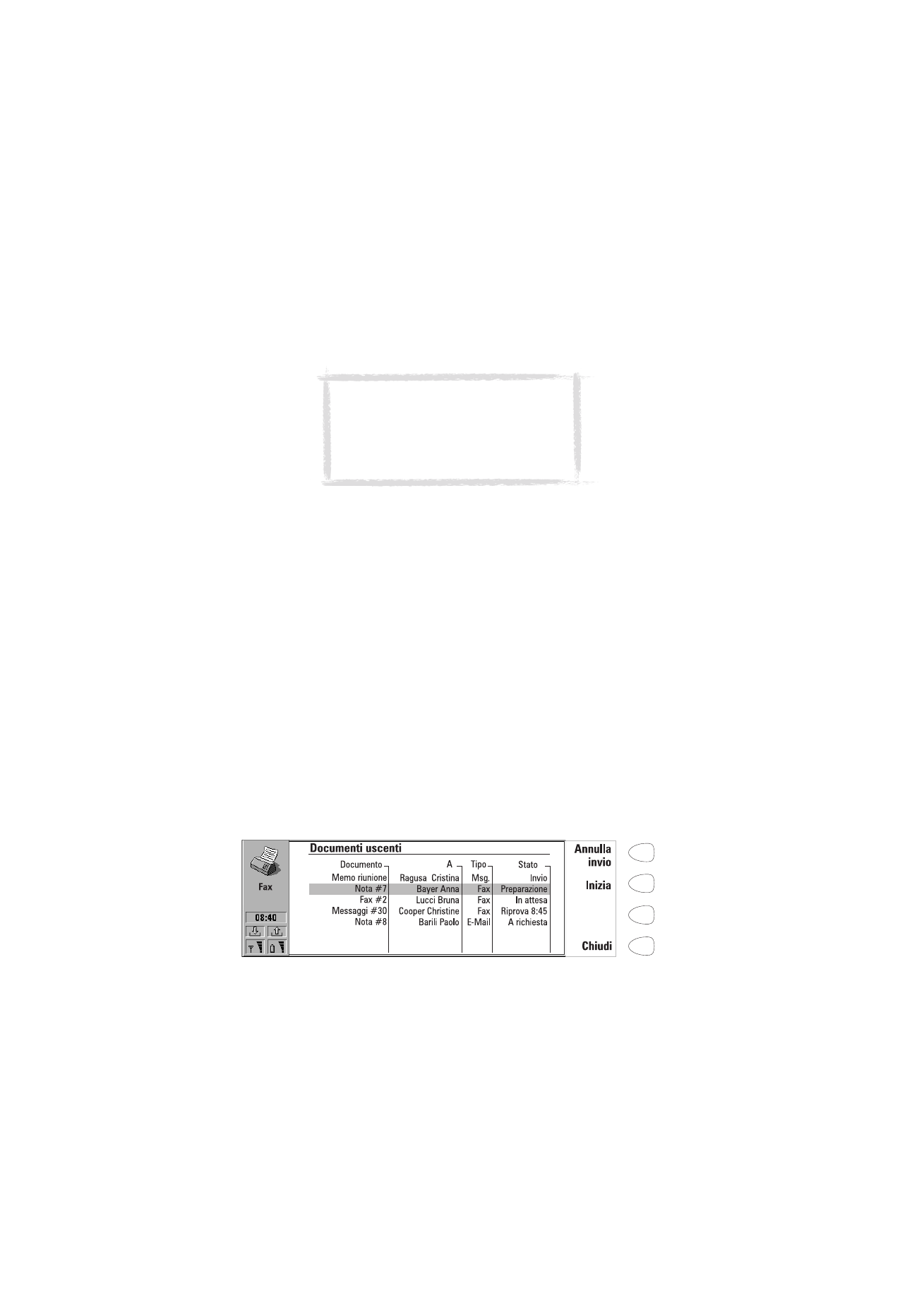
26
©2000 Nokia Mobile Phones. All rights reserved.
Se il communicator non dispone del driver corretto per la stampante, è
possibile stampare il documento utilizzando uno dei driver di stampante
disponibili.
5 Premere Inizia per avviare la stampa.
Come stampare utilizzando la connessione tramite cavo
1 Andare all’applicazione Sistema e impostare la connessione tramite cavo.
Vedere ”Impostazioni di Sistema” a pag. 119.
2 Collegare il communicator a una stampante seriale con il connettore DLR-
2 del cavo adattatore RS-232.
3 Premere Stampanti e selezionare il driver della stampante corretto.
4 Premere Inizia per avviare la stampa.
Casella documenti uscenti
I fax, la posta elettronica e i messaggi brevi (SMS) inviati accedono
innanzitutto alla casella Documenti uscenti. La casella Documenti uscenti
prepara il documento e lo invia tramite il telefono. Se il telefono è spento o la
potenza del segnale cellulare è insufficiente, il documento non verrà inviato
finché non si accende il telefono e la potenza del segnale è sufficiente. Se al
primo tentativo il telefono o il fax chiamato è spento o occupato, la casella
Documenti uscenti effettua altri nove tentativi di invio. Se tutti i tentativi
falliscono, il communicator invia un messaggio di avviso.
Alla casella Documenti uscenti si può accedere nelle viste principali delle
applicazioni Fax, Messaggi brevi (SMS), Posta elettronica (E-mail) e Testi, dove
compare in fondo alla lista delle cartelle. Per aprire la casella Documenti
uscenti, selezionarla dalla lista delle cartelle e premere Apri.
Figura 3
Consiglio: Più driver di stampante possono
essere installate con il PC Suite per Nokia
9110 Communicator oppure dal CD-ROM
incluso nella confezione di vendita del
communicator. Vedere ”Come usare il PC
Suite” a pag. 29.
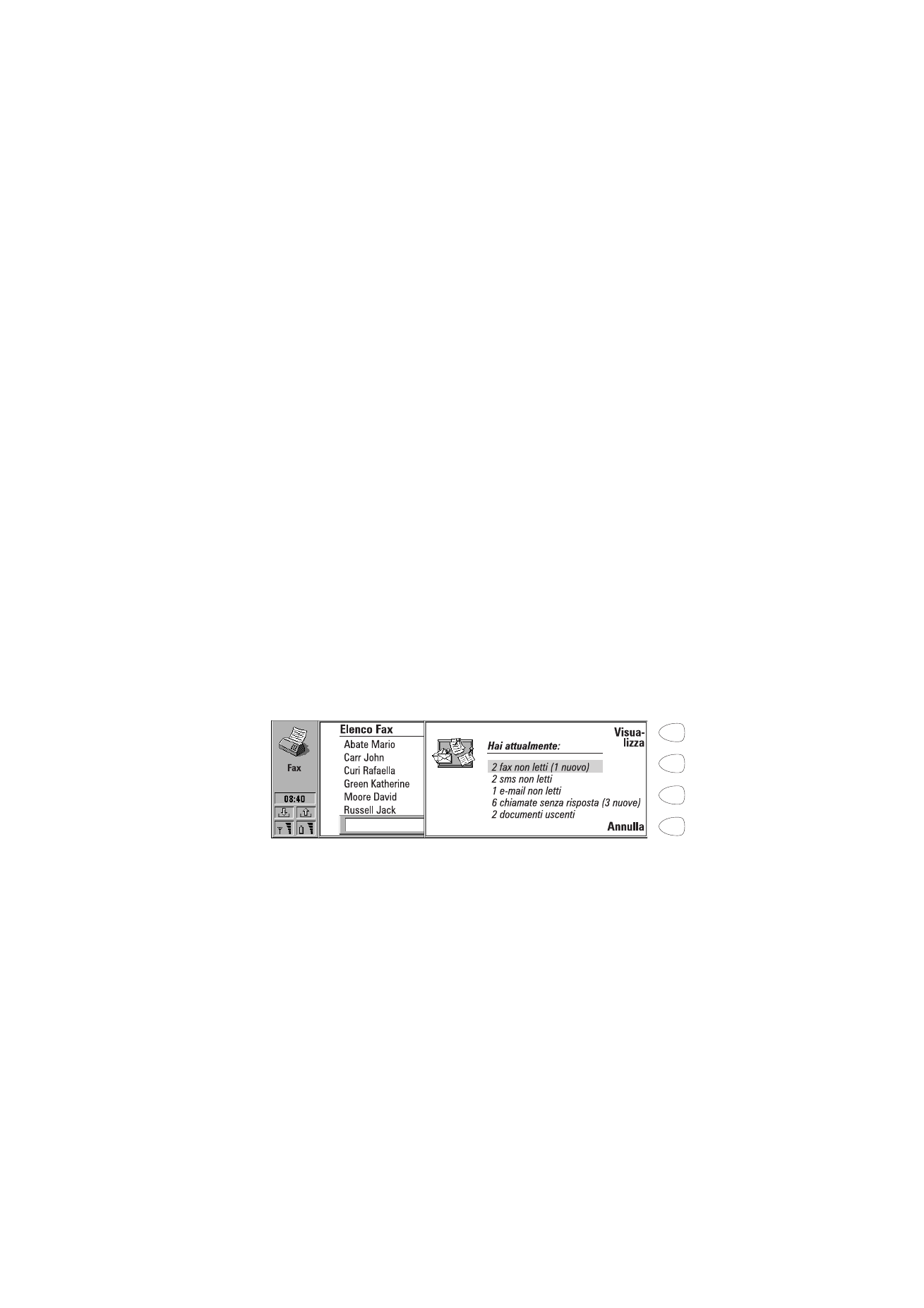
27
©2000 Nokia Mobile Phones. All rights reserved.
Nella casella Documenti uscenti, i documenti possono trovarsi nel seguente
stato:
Invio — Il documento è attualmente in corso di invio.
In attesa— Il documento è in attesa di poter essere inviato, ad esempio per
l’accensione del telefono, la presenza di un segnale cellulare sufficiente o la
conclusione della precedente chiamata.
Riprova [ora] — L’operazione di invio non è riuscita, e il documento verrà
nuovamente inviato all’ora specificata tra le parentesi quadre.
Alle [ora] — Il fax è in attesa di essere inviato all’ora specificata. Vedere
”Impostazioni fax” a pag. 67.
Invio [pagina attuale/totale pagine] — Numero della pagina fax in corso di
invio e numero totale delle pagine.
A richiesta — I messaggi di posta elettronica possono trovarsi in questo stato
se nelle impostazioni di E-mail, come Impostazione Invia E-mail, è selezionata
l’opzione A richiesta. Vedere ”Impostazioni E-mail” a pag. 81. La posta
elettronica non verrà inviata finché non si seleziona uno dei messaggi e si
preme Avvia. Tutti i messaggi di posta elettronica che si trovano nello stato A
richiesta verranno inviati durante la stessa connessione.
Per accelerare manualmente l’invio dei documenti che si trovano in stato di In
coda, Riprova, Alle (ore) e A richiesta, selezionare il documento e premere
Invia. I documenti verranno inviati al più presto.
I singoli documenti vengono eliminati dalla casella Documenti uscenti
quando l’operazione di invio termina con successo o quando si annulla l’invio
premendo Annulla invio.
Messaggio di comunicazione ricevuta
La visualizzazione di un messaggio di avviso all’apertura dello sportello del
communicator (figura 4) segnala la presenza di chiamate senza risposta, fax
ricevuti, messaggi brevi (SMS), posta elettronica o documenti non inviati nella
casella Documenti uscenti. Per eliminare il messaggio di avviso, premere
Annulla.
Per leggere i documenti ricevuti o verificare chi ha effettuato le chiamate senza
risposta, selezionare la corrispondente voce sulla lista e premere Visualizza.
Figura 4
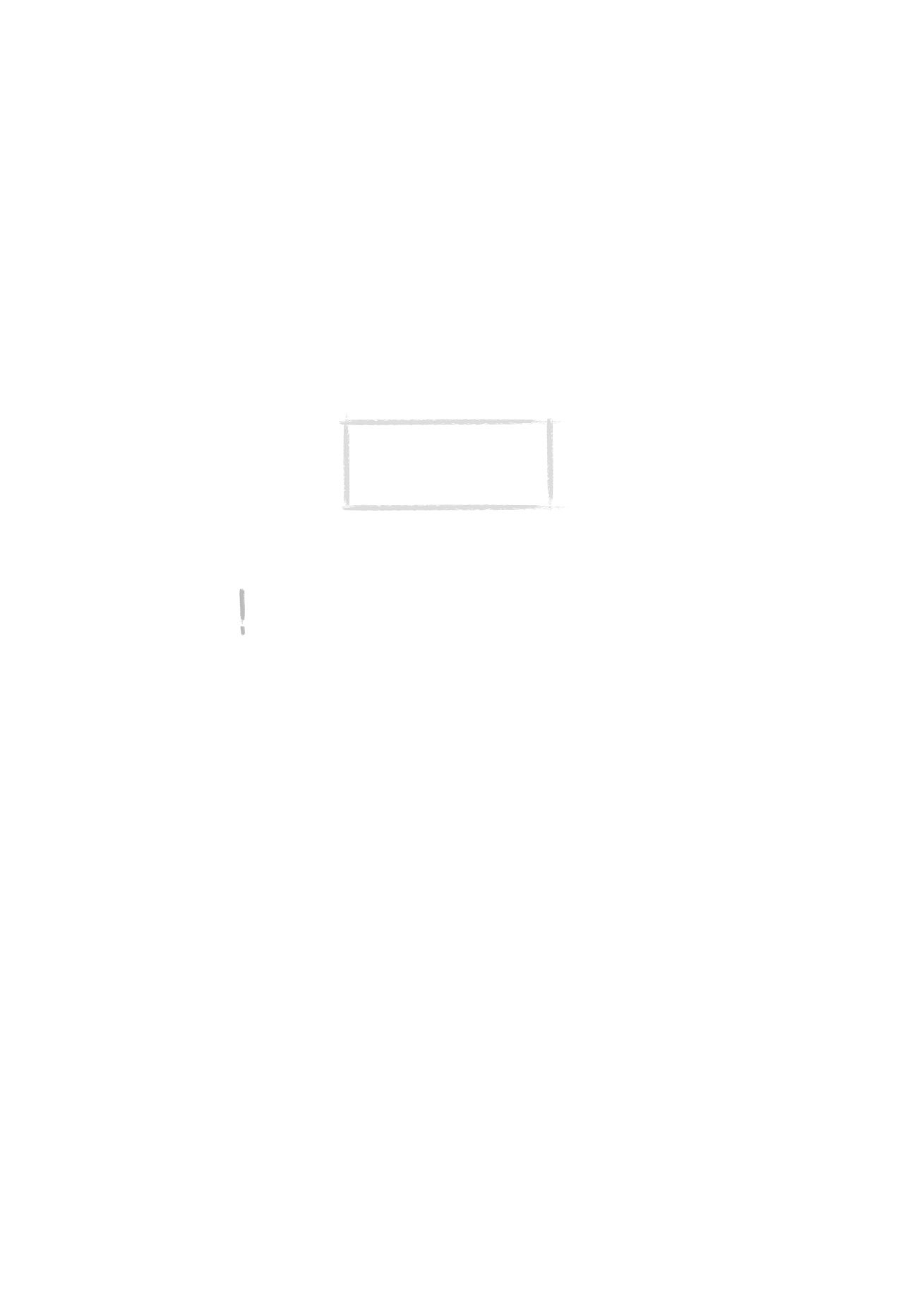
28
©2000 Nokia Mobile Phones. All rights reserved.